Lägg till logotyp/vattenstämpel i video med VLC Media Player!
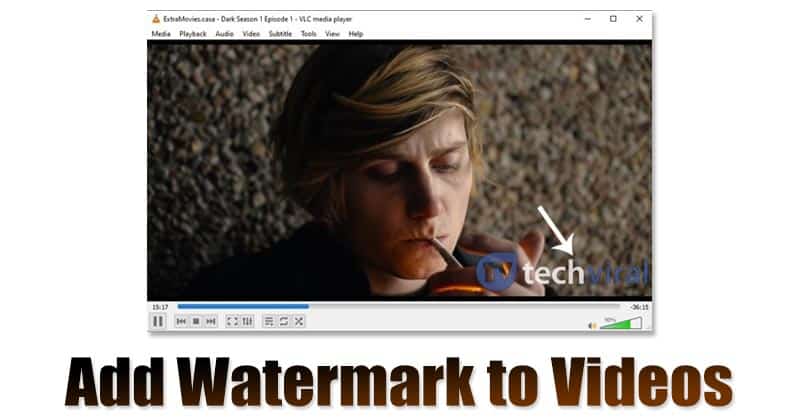
Vi vet alla mycket väl att VLC är en topprankad app för att spela upp mediefiler. Mediaspelare-appen är tillgänglig för Windows, iOS, Android och Linux. Jämfört med andra mediaspelare-appar stöder VLC Media Player fler videofilformat och erbjuder en bättre videoupplevelse.
Förutom vanlig videouppspelning kan en VLC-mediaspelare användas för olika ändamål. Du kan till exempel använda den för att klippa dina favoritvideoklipp, titta på 3D-filmer, etc. Nyligen upptäckte vi ett annat bästa VLC mediaspelare-trick som låter dig lägga till vattenstämplar till videor.
Så om du har VLC Media Player-appen installerad på din PC, behöver du inte installera några andra videoredigeringsappar för att lägga till vattenstämpel på dina originalvideor. Du kan lita på en VLC-mediaspelare för att lägga till logotyper eller vattenstämplar till dina videor.
Steg för att lägga till vattenstämpel till videor med VLC Media Player
I den här artikeln kommer vi att dela en detaljerad guide om hur man lägger till logotyper eller vattenstämplar till videor via VLC mediaspelare. Låt oss kolla in.
Steg 1. Starta först och främst VLC mediaspelare app på din PC.
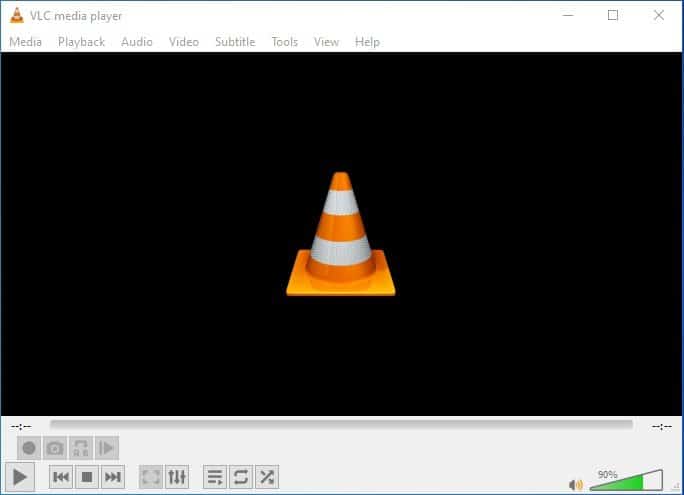
Steg 2. Öppna nu videon där du vill lägga till vattenstämpeln.
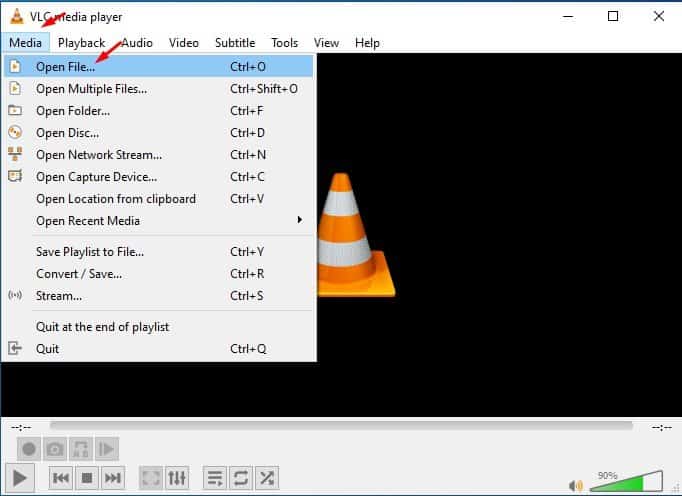
Steg 3. Klicka sedan på fliken “Verktyg”.
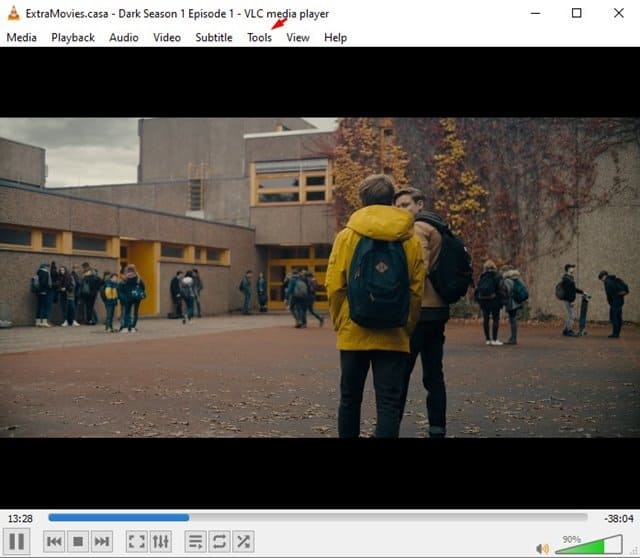
Steg 4. Välj “Effekter och filter” i rullgardinsmenyn
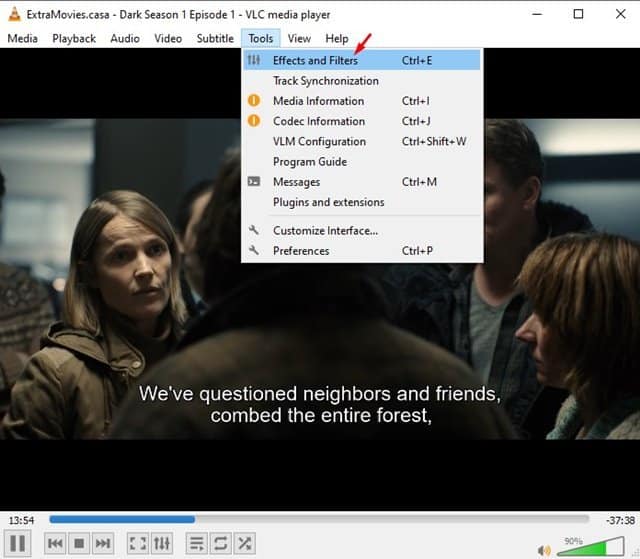
Steg 5. Från nästa popup, välj fliken Videoeffekter.
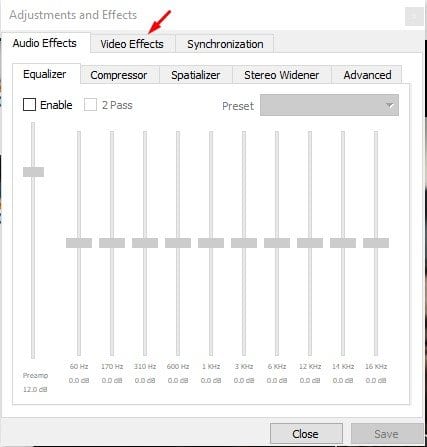
Steg 6. Från alternativet Videoeffekter väljer du fliken ‘Overlay’.
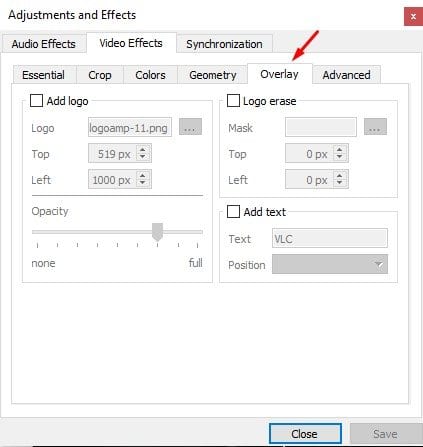
Steg 7. Aktivera alternativet “Lägg till logotyp” och leta upp vattenstämpelfilen.
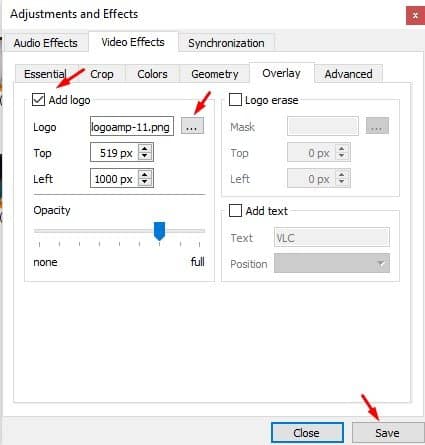
Steg 8. Ställ nu in linjejustering (Top & Left) och opacitet. När du är klar klickar du på knappen “Spara”.
Steg 9. När du är klar kommer du att se vattenstämpeln på videon. Du behöver bara spela in videon genom att följa vår guide – Hur man klipper videor med VLC Media Player i Windows 10
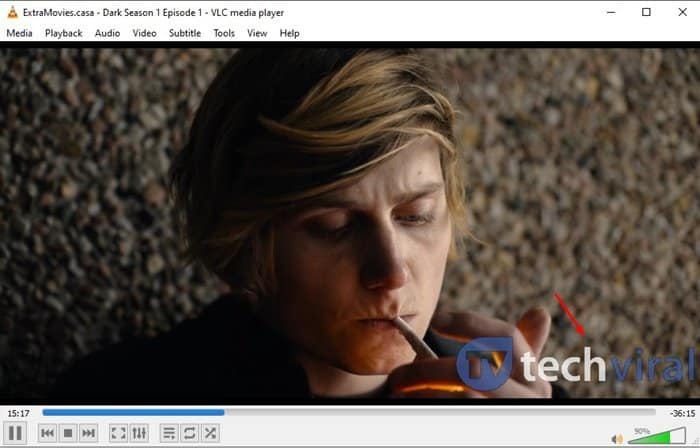
Det är allt! Du är färdig. Så här kan du lägga till bilder eller vattenstämplar till videor via VLC Media player-appen.
Obs: Om du inte kan hitta alternativet “Logo” i VLC-mediaspelaren, kanske du kör en föråldrad version av VLC. Se till att ladda ner och installera den senaste versionen för att få funktionen.
Den här artikeln handlar om att lägga till en vattenstämpel till videor med en VLC-mediaspelare i Windows 10. Jag hoppas att den här artikeln hjälpte dig! Dela det också med dina vänner. Om du har några tvivel relaterade till detta, låt oss veta i kommentarsfältet nedan.